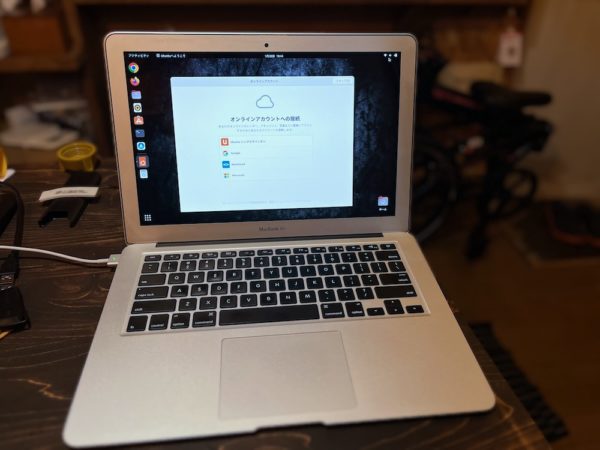
いや、仕事の都合でGoogle WorkSpaceをいくつか管理する必要が出てきて、いつも持ち歩くiPadだけで複数管理するのに限界を感じたってことなんだが、それだけのためにノートパソコンを新品で買うのもなぁ・・・あ! ChromeBookでいんじゃね? と、探し始めたのだが、なんかどれもこれもピンと来ず。eMMCとCPU性能の低さにどうも躊躇しちまうんだよねぇ。あとデザイン・・・とか考えてて、ふと「古いMacBook AirとかにChromeOS Flex 入れればいんじゃね?! と思い立った。タッチ液晶使わんし、タブレットならiPad使うし、ChromeBookならノートパソコン的なのの方がいいし。
と、そんな感じなので、MacBook Airで、老眼なので13”、パーツが入手しやすく整備しやすい2013-2015のあたりで、なるべく外観とディスプレイの状態がよく、動作確認がとれていて安いの、で探す。あ、あと、できればUSキーのもの。実際に探してみると3万円ぐらいのが多く、USキーのはそもそも少ない。「うーん・・・・」と唸りつつ探していると、程なく9年前のMacBook Air 13inch USキーをフリマサイトで見つけて入手。17,000円の美品。まぁでも価格的にもジャンク扱い、な感じのもの。
Contents >>>>>>>>
届いたので早速動作チェック
- 外観きれい。キーボード文字消えなし。
- モニター正常
- バッテリーは要交換のステータス
- 内蔵SSDは128GBでヘルスステータスは92%
- ヒンジはまだ大丈夫(これ重要)
- USBコネクタは右は結構緩め、左は大丈夫だけど少し緩め
ふむふむ。ゴニョゴニョすればまだ使えそうね。これで1.7万なら良いかな(もう一つジャンクを用意してニコイチに、とかせんですみそう)。
内部チェック
9年前のものなので、裏蓋を開けてチェック。

おー、中もきれいです。ファンも正常に回るし埃の付着もなし。ヒートシンク先端のラジエターみたいになっているところに多少埃の付着がある程度。9年前のものなので固くなっているであろうCPUグリスの塗り直しも兼ねてヒートシンクを外す。

やっぱりガビガビに固くなってました。拭き取って塗り直し、付着していた埃の掃除。

組み立てて終了。裏蓋開けているついでに緩くなっているUSB端子を調整。
SSDも交換
SSDヘルスステータスでみると残り92%と出るが、流石に9年経っていることを加味すると突然死してもおかしくない。ちょうどケースだけ欲しくて中身をだして使ってないOWCの240GB NVMe SSDが転がってますので、それを組み込みます。本来ならHigh Sierra以上にOS上げないとNVMe SSDは認識しないが、こいつはすでにその上のBig Surになってましたので、そのままで大丈夫だね。
OWCのSSDをUSB NVMe SSDケースに入れて、MacBook Airを⌘+Rで起動し、そこからディスクユーティリティーを使ってOWC SSDに復元。

変換コネクタを(写真上がすでに装着済みOWCのSSD、下は内蔵っ純正SSD)使って交換。
SMCリセットとNVRAMリセットをして終了。交換後のベンチマークはこんな感じ。
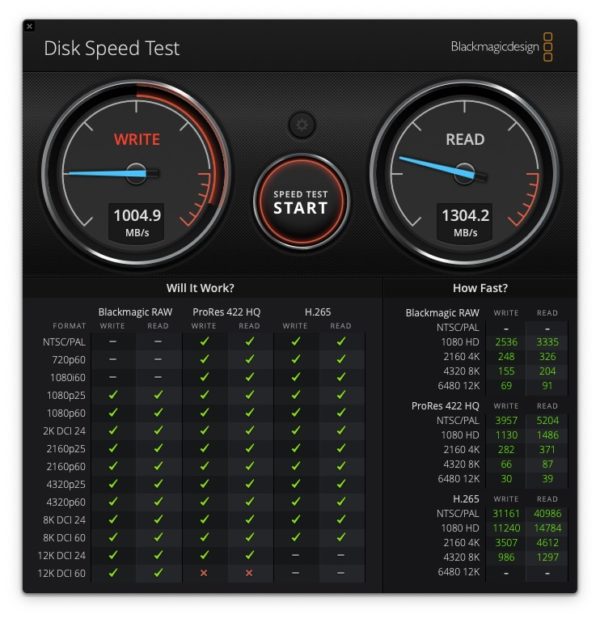
交換前はWrite 300MB/sぐらい、Read 600MB/sぐらいだったので、Writeは3倍、Readは2倍になった(^^ (っていうか、標準搭載のSSDってそんなにおそかったっけ?)
健康状態ももちろんOK
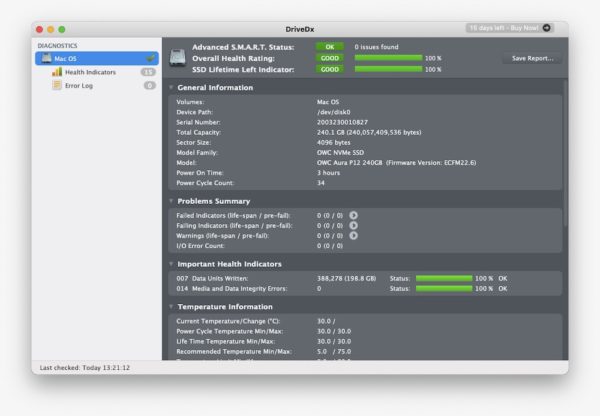
バッテリー交換
実はまだ純正バッテリーも入手可能なようだけれど、9年前のMacBook AirっってことでM/Bや液晶が突然逝く可能性も捨てきれないので、なるべく安価にしようってことで、いくつかある候補の互換バッテリーの中から問題の少なさそうなこれをポチる
純正バッテリーの半額だからね。まぁ純正の8割ぐらいの性能があれば、まぁ、良いです。届いたら交換します。とりあえず電源を繋いでいれば使えるのでそのまま次の作業を。
NVMe SSDに交換したらMacBook Air 2014がスリープ復帰に失敗する問題を解決しておく
NVMe SSDに換装すると顕著になる問題。これはスリープモードを変えるだけなのだが、Macの端末でないとできないのでここでやっておく。hibernatemodeが標準で3になっているところを25にする。巷のブログなどでは「1(or 0)から3に」とか解説しているところもあるが、嘘だ。というか標準が3(セーフスリープ)だし、1の設定になっているとすれば自分で1にしかたファームウェアアップデート適用していないとか、High Sierra以上にアップデートしていないとかそんな状態かと(もしくはデスクトップの話だとか)。
変更すべき値は25(ディープスリープ)だ。
sudo pmset -a hibernatemode 25
とやれば25になる。もちろん実際にテスト済み。3だとスリープから復帰時にフリーズして再起動を余儀なくされてしまうが、25だと無事復帰する。想像だけれど、標準のSSDから下駄を履かせてNVMe SSDに換装すると電源管理周りの不整合が起きてセーフスリープだと上手く行かない。なので、ディープスリープで起動の状態をSSDに書き込んで電源を落とすディープスリープだと上手く行く、って感じかと。因みに2014以前にあったスリープ問題とは違うので混同しないように。あれはOS絡み。これはハードウェア絡み。
ChromeOS Flex化・・・結局やめた
最終目的のChromeOS Flex化。

リカバリーUSBを作って、USBから起動してInstallすればOK。(ググればやり方はすぐに出てくるのでここでは省略)
サクッとChromeOS Flex化・・・・・化・・・・
「エラーでInstallが完了しませんでした」
と出て、元のMacOSも全消去されてOS空っぽのMacBook Airが出来上がりました(爆)。
なんだよぉそりゃ!?
何度やってもダメ。あれこれ調べてみるも、ダメ。
仕方ない、いつものようにubuntu入れるか・・・。ubuntu入れるならSSDは512GBの方がいいな、と。安かったんで2つほど買っておいたADATAの512GBのSSDに交換しubuntu入れよう、うん。
さて、さらに交換しようとして、ふと「ちょっとまてよ別なSSDならどうよ?」と512GBのSSD(ADATA)にChromeOS Flexを試してみるとすんなりInstallできました。
てことは、なんだ。OWCの240GBのSSDにChromeOS Flexが入らない、って事か。今時まさかの「相性問題」か。まぁ、変換噛ませてるしね、あるかもしれない。原因がわかったところで今更ChromeOS Flexを入れようとは思わなくなってしまったのには変わりなし、なのだが(苦笑)
てことで、結局素直にubuntu 22.04をInstall
もちろんサクッとInstallできました。ChromeOS Flexに256GBのSSDですら勿体無いのに512GBなんて完全に宝の持ち腐れですもんね。しかも「いいよ!軽いよ!古いマシンに最適!」と高評価なChromeOS Flexは見方を変えれば「ネットに繋がってないとなにもできないOS」でもあるわけで、その点ubuntuならInternet回線がなくてもできる作業は多々あるし512GBあっても無駄に多いってことにはならんし、他のマシンのメンテナンス作業やらにも使えるし、ね。
ていうか、あれです、「古いマシン」でも「ubuntu / Xubuntu / Lubuntu」が入って快適に動くマシンならChromeOS Flexよりubuntu / Xubuntu / Lubuntu」の方が使い勝手良いです。はい。少なくともMacBook Air 13ぐらいならubuntuで全然快適に動きます。もっと軽くしたいならデスクトップ環境をGnomeからXfce4に替えるだけでもかなり良いです(私はGnomeのまま)。
そんなこんなで、残るバッテリーを交換すれば、外観がMacBook Airならモバイルubuntuマシンの出来上がりです。が、基本的には当初の予定どおりGoogle Chrome入れてGoogle WorkSpaceの管理をするマシン、ですけれど(^^;
・・・などなど、やっぱりChromeOS Flexができることが少なすぎるってだけだけれど(苦笑
バッテリーが届いたのでバッテリーを交換

中華製互換バッテリーから良さそうなのを選択。評価を隅々まで見て「3.5時間ぐらいしか持たない」とか「1〜2ヶ月でヘタった」とかいうレビューが多いのは避けていったら、選択肢は一つだけだった(笑 半年使ってもライフが100%のままとかいうレビューもあったのが決め手。
さて、交換しようかと思ってやっと気がつく。バッテリーを止めてるネジ、3つも無い。ていうか2つで止まっているのみ。しかもよく見りゃすでに互換バッテリーじゃんか!いや、文句言ったりせんから、こういうのはちゃんと最初に書いておこうよ。どーせバレるんだし。手持ちのネジで使えそうなのが1個あったので、1つ増やして3つで固定。
もう一つ、FaceTime HDカメラもダメになってた
酷いねぇ。いや、どうせ使わないつもりではいたのだけれど、ダメになっているなら、なっているとちゃんと書こうよ。流石に、これは文句を言いたいレベルだねぇ。いや、どーせこいつの内蔵カメラなんて最初から使う気はないけれど、一応ubuntuで使えるように、と、GitからダウンロードしてMakeしてMake Installしてとかやっちゃったじゃんよ・・・。そもそも認識してないので動くわけないね。よくよく確認してみると、ケーブルはコネクタにさしてある風を装ってただけで、無理やりケーブルを引っこ抜いたのだろうねぇ、あろうことかコネクタ部で引きちぎられていた。まぁ修理したとしても今時720pだし。
FaceTime HDカメラは修理せず使わんことに決定。
まぁ、どうしてもWebカメラをこいつで使いたい場合はアクションカムをWebカムモードにして接続してもいいし、iPhoneのFilmic Legacyアプリを使ってHDMI出力してUSBのHDMIキャプチャー挿せばubuntuでも使えるしね。
つーか、iPhone+USB HDMIキャプチャー、画質いいっすよ。ヘタな1万円越えのWebカムより全然いい。もちろん本来のMacBook Air 13 2014のFaceTime HDカメラより全然いい。
ちなみに、ChromeOS FLexよりubuntuを選ぶメリット
- ChromeOS Flexでできることは全てできる
- UpNoteが使える(Evernoteから切り替えたなんでもメモアプリ、Linuxでも使える)
- Zoom、Teamsも使える
- Google Chrome以外にもWebブラウザがInstallできる
- LibreOfficeが標準で入る
- FireFoxが標準Webブラウザ、FireFoxが標準メーラー
- 自身のハードウェアの細かい設定・チェックが出来る
- NASのメンテナンスにも使える
- Windows/Macまわりのメンテナンスにも使える
- Intenetに繋がっていなくても使える
- 開発にも使える
- Webサーバの仮環境も作れる
- NASになる(Fileサーバを作れる)
などなど、比べるべくもない。一方でChromeOS Flexならではの大きな利点もある。
- 32GBぐらいのUSB3.0メモリーでも全然普通に動くほど軽い
- それで間に合うぐらいのファイルならUSBメモリーにも保存しても使える
- GoogleアカウントとInterne回線さえあれば使える
- ブラウザで動くものなら基本的に使えるので、ブラウザで完結するなら問題なく使える。
- 非常にシンプルなつくりなので、簡単。ていうか複雑なことはそもそもできないので、例えば子供にも比較的安心して使わせられる。
って事っすな。なので、ChromeOS Flexは32GBのUSBメモリーに入れて使うことにしました。MacBook Airはこういう時にOption+電源で起動すれば起動ドライブ選べるんで。
そーいや、LinuxでもChromeOS FlexでもChromeBookでも「セキュリティの心配がない」とかいう人・書いている人いますが、間違いです。ウィルスやマルウェアなどに耐性があるってだけで、いま1番の問題のフィッシング詐欺に対しては同じなので、勘違いされませぬよう。
てことで
ちなみにBigSurが入ってた元のSSDはそのままでは(特殊なために外付けケースとか馬鹿みたいに高い(NVMe 256GB SSD+ケースの方が安い)しかなくて使いようがないので単に念のために保管することにし、先述の内蔵するとうまく使えないOWCのSSDに「復元」つかって丸っとコピーし、これも余ってたNVMe SSDケースに入れたんで、これで必要な時にはMacとして起動できます。
え゛?! 512GBのSSD積んだんだったら、macOSとubuntuでデュアルブートした方が良かったんじゃないっすか?って?(誰も聞いてない)
いやいや、うちのサブマシン(基本ubuntu、たまにWin11)もそうだけれど、OSのアップデートとかあるとデュアルブートが壊れて面倒なんすよ。なのでデスクトップのサブマシンではUEFIで起動ドライブを選んでubuntuとWin11を使い分けてます。それで間に合ってるし。
なので、このMacBook Airも、本当になにかmacOSからじゃないと操作できない、例えば先述のハイバーネーションモードを決めるpmsetコマンドとか、ファームウェアアップデートとか、macOSの方からの方が便利なバッテリーの詳細な状態チェックとか、SSDのライフチェックとかぐらいであとはつかわんので、ね。先述の通り外付けから起動できるぐらいで、充分です。
これがM1やM2のMacBook Airだったのなら・・・ってM1やM2のMacBookならそもそもubuntu入れようとはおもわないっすね(笑
どーでも良いけど
MacBook Air 2014さん、うちのお嬢様の同い年ですね(笑

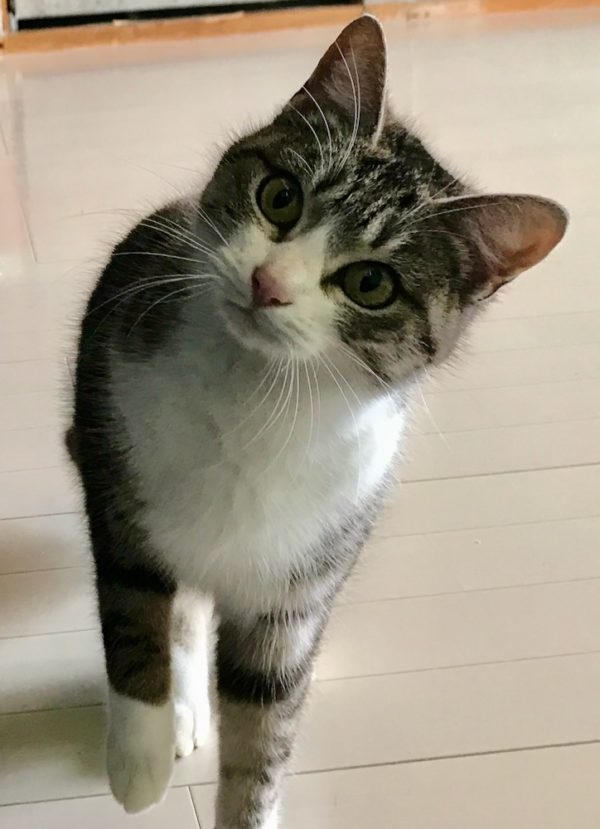
One thought on “MacBook Air 13”を入手。ただしEarly 2014の半ジャンク。”